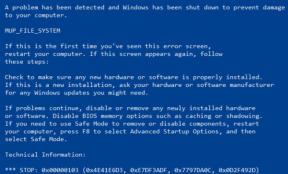So installieren Sie Stock ROM auf Teclast P80 4G [Firmware-Flash-Datei]
Installieren Sie Die Standard Rom / / August 05, 2021
Hier erfahren Sie, wie Sie Stock ROM auf Teclast P80 4G herunterladen und installieren. Die Anleitung ist einfach und leicht!
Okay, es sieht also so aus, als wären Sie jemand, der einen Teclast P80 4G verwendet. Toll! Teclast macht einige der besten Budget-Android-Geräte. Das Gerät läuft unter dem MediaTek-Chipsatz. Aber es gibt nichts auf dieser Welt, was perfekt ist, oder? Manchmal läuft es mit Android-Geräten nicht so gut. Es sieht so aus, als hätten Sie auch Probleme mit Ihrem Teclast P80 4G.
Nun, Sie haben möglicherweise mit dem Problem der Verzögerung zu kämpfen, oder Sie haben versucht, Ihren Teclast P80 4G zu rooten, der nicht allzu gut lief, und am Ende haben Sie Ihr Gerät gemauert. Was auch immer der Fall sein mag, eine der besten Lösungen zur Reparatur Ihres Teclast P80 4G besteht darin, das Stock ROM zu installieren oder wieder zu flashen. Sie können das Flash-ROM wie ein Zurücksetzen der Werksdaten auf Ihren Teclast P80 4G in Betracht ziehen, der auf dem Stock-ROM ausgeführt wird.
Hört sich interessant an? Möchten Sie wissen, wie Sie Stock ROM auf Teclast P80 4G installieren? Lassen Sie sich von uns führen. Sollten wir?
![So installieren Sie Stock ROM auf Teclast P80 4G [Firmware-Flash-Datei]](/f/65fd2ae2ee6f696727152c6bef14d109.jpg)
Inhaltsverzeichnis
-
1 So installieren Sie das Standard-ROM auf dem Teclast P80 4G
- 1.1 Vorteile der Installation von Stock ROM
- 1.2 Firmware-Details:
- 1.3 Firmware herunterladen:
-
2 Schritte zum Installieren der Standard-Firmware auf dem Teclast P80 4G
- 2.1 Voraussetzungen
- 2.2 Anweisungen zur Installation des Standard-ROM auf dem Teclast P80 4G
So installieren Sie das Standard-ROM auf dem Teclast P80 4G
In diesem Handbuch von GetDroidTips haben wir einige wirklich einfache Schritte zur Installation von Stock ROM auf Teclast P80 4G erwähnt. Dieser Leitfaden ist überhaupt nicht schwer zu befolgen und in anfängerfreundlicher Sprache verfasst. Sie müssen der Anleitung in der richtigen Reihenfolge folgen. So geht's: Zunächst müssen Sie die Firmware-Datei und die herunterladen Smartphone Flashtool für den Teclast P80 4G auf Ihrem PC oder Laptop.
Sobald dies erledigt ist, möchten Sie einen Blick auf den Abschnitt "Voraussetzungen" werfen, um zu bestätigen, dass Sie über alle Voraussetzungen verfügen, um Stock ROM auf Teclast P80 4G zu installieren. Wenn Sie alle Voraussetzungen erfüllt haben, können Sie jeden Schritt sorgfältig ausführen, um das Standard-ROM auf dem Teclast P80 4G zu installieren. Lassen Sie uns nun einen Blick auf die Vorteile der Installation von Stock ROM auf Ihrem Teclast P80 4G werfen. Sollten wir?
Vorteile der Installation von Stock ROM
Hier sind einige der Vorteile der Installation eines Standard-ROM auf Ihrem Teclast P80 4G:
- Sie können Ihren gemauerten Teclast P80 4G entfernen.
- Beheben Sie das Problem mit der Startschleife, indem Sie das Stock ROM installieren.
- So aktualisieren oder downgraden Sie Ihren Teclast P80 4G.
- So beheben Sie Fehler auf Ihrem Android-Gerät.
- Andere Korrekturen.
Fahren wir nun mit dem Abschnitt Firmware für Teclast P80 4G herunterladen fort. Sollten wir?
Firmware-Details:
- Gapps-Datei: Enthalten
- Unterstützte Geräte: Teclast P80 4G
- Unterstütztes Tool: SP Flash Tool
- Prozessor: MediaTek MT8734
- Android OS: 5.1 Lollipop
Firmware herunterladen:
| Download-Datei | Beschreibung |
| Hier herunterladen | Teclast P80 4G_MT6580_factory_5.1.1 |
Schritte zum Installieren der Standard-Firmware auf dem Teclast P80 4G
Bevor wir direkt zu den Schritten zur Installation der Stock-Firmware auf dem Teclast P80 4G kommen, werfen wir einen Blick auf einige der Voraussetzungen.
Voraussetzungen
- Bitte beachten Sie, dass diese Anleitung nur mit dem Teclast P80 4G funktioniert.
- Sie sollten einen Windows-Laptop oder -PC für dieses Handbuch haben.
- Stellen Sie sicher, dass Ihr Teclast P80 4G noch zu mindestens 60% aufgeladen ist.
- Es wird immer empfohlen, eine zu nehmen Backup Ihres Android-Geräts.
- Android-Handy ohne Root sichern auf jedem Gerät
- Sichern Sie IMEI und NVRAMauf Mediatek Chipsatz Android-Gerät
- Wenn Sie TWRP Recovery haben, Erstellen und Wiederherstellen von Nandroid Backup mit TWRP Recovery
- Laden Sie das SP Flash-Tool herunter und auf Ihrem PC installieren.
- Laden Sie den VCOM-Treiber herunter und installieren Sie ihn auf Ihrem Windows-PC.
- Neuesten Treiber installieren: Installieren Sie die neueste Teclast USB-Treiber. [Für alle Android USB-Treiber]
Sobald Sie die oben genannten Voraussetzungen erfüllt haben, können Sie mit den Anweisungen zur Installation des Standard-ROM auf dem Teclast P80 4G fortfahren.
GetDroidTips ist nicht verantwortlich für interne / externe Schäden am Gerät, die während / nach dem Befolgen dieser Anleitung auftreten können.
Anweisungen zur Installation des Standard-ROM auf dem Teclast P80 4G
Hier sind die Anweisungen, die Sie befolgen müssen, um Stock ROM auf dem Teclast P80 4G zu installieren:
Anleitung zur Installation des Stock ROM mit dem SP Flash Tool
Anleitung zur Installation des Stock ROM mit dem SP Flash Tool - Video Tutorial
Das war es also, Leute, dies war unsere Einstellung zur Installation des Standard-ROM auf Teclast P80 4G [Firmware-Flash-Datei]. Wir hoffen, dass Sie diesen Beitrag nützlich fanden. Lass uns wissen, was ihr darüber im Kommentarbereich unten denkt.
Ich bin ein Tech Content Writer und ein Vollzeit-Blogger. Da ich Android und Googles Gerät liebe, begann ich meine Karriere mit dem Schreiben für Android OS und deren Funktionen. Dies führte mich dazu, "GetDroidTips" zu starten. Ich habe einen Master of Business Administration an der Mangalore University in Karnataka abgeschlossen.
![So installieren Sie Stock ROM auf Teclast P80 4G [Firmware-Flash-Datei]](/uploads/acceptor/source/93/a9de3cd6-c029-40db-ae9a-5af22db16c6e_200x200__1_.png)